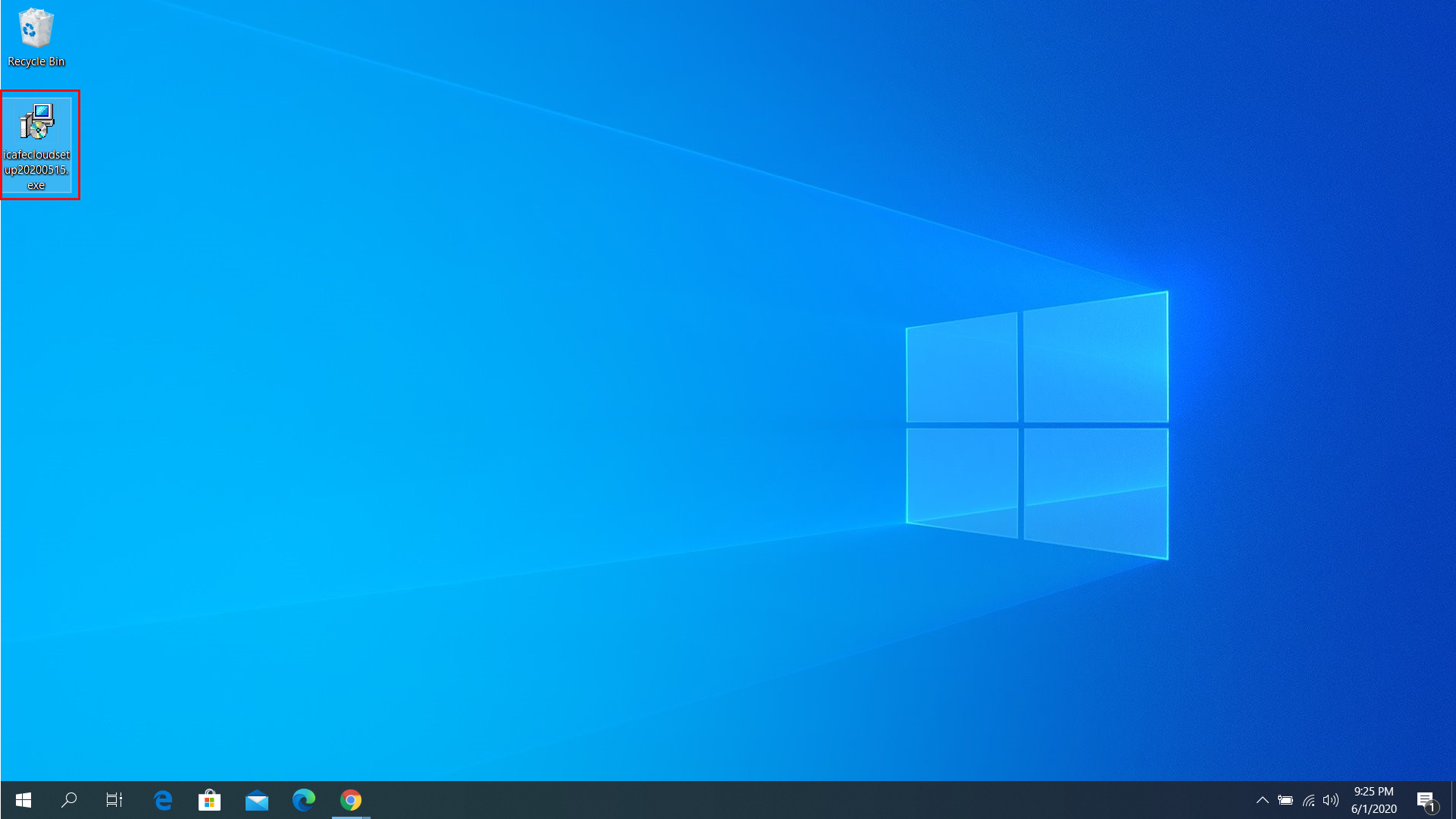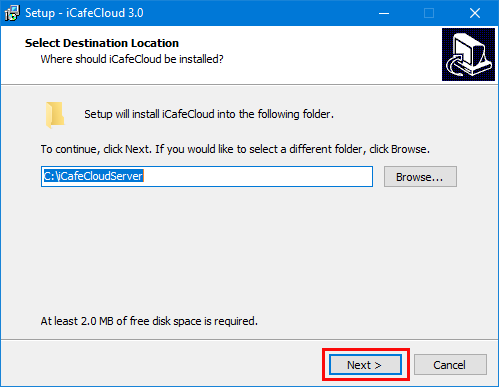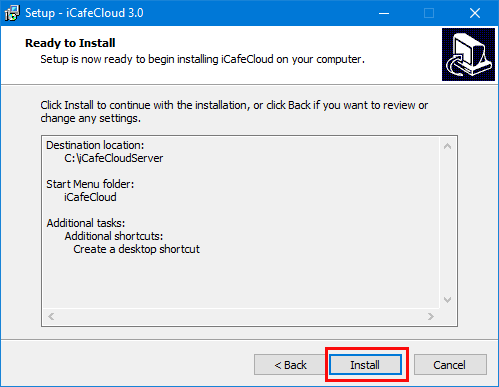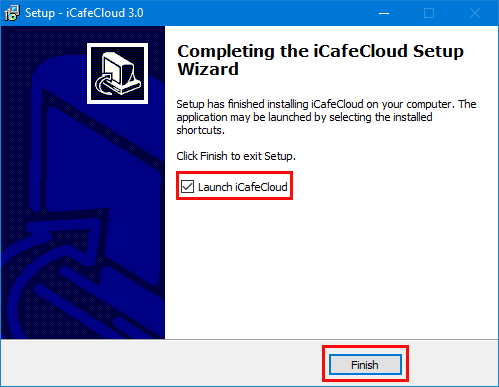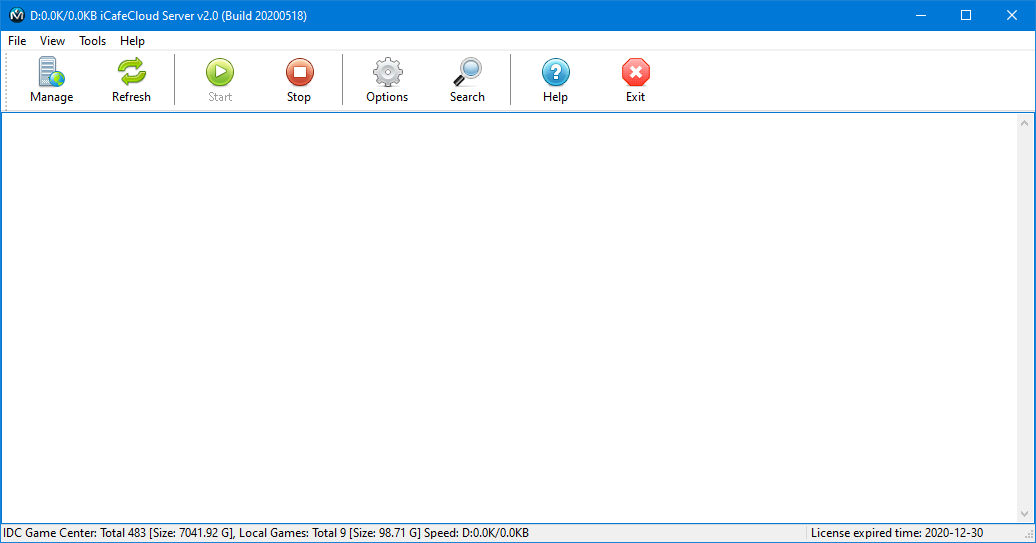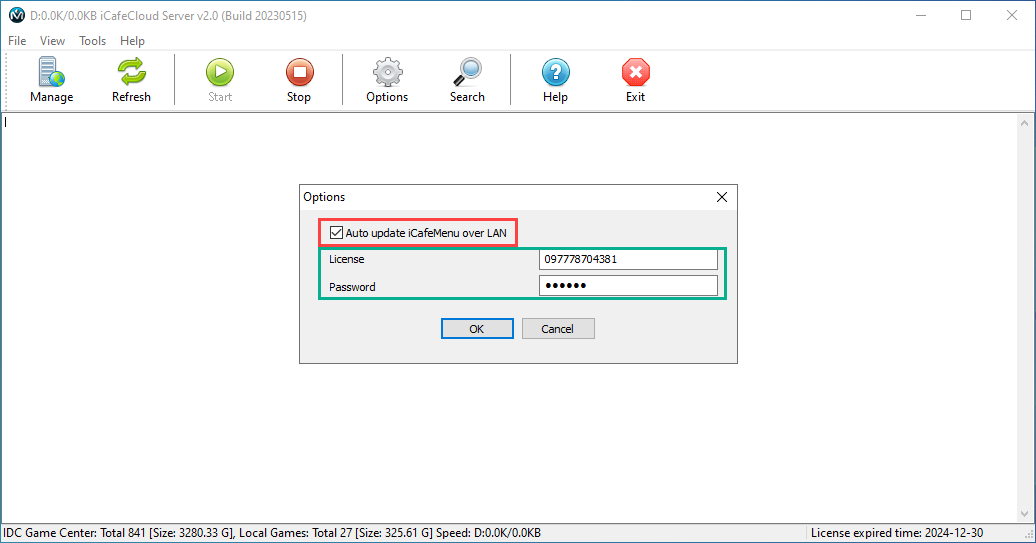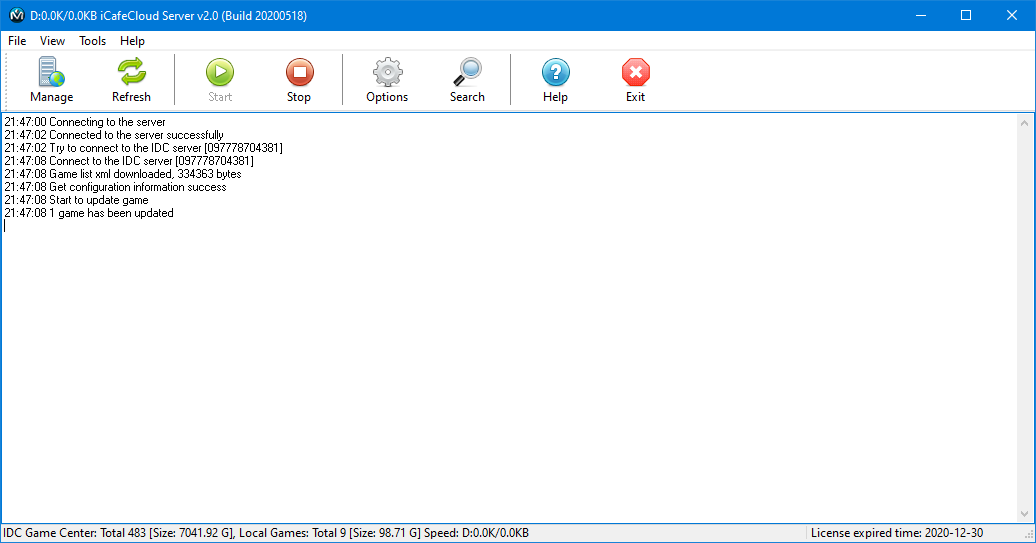Wiki Home instalación Instalación del servidor
Instalación del servidor
2023-06-04
instalacion, servidor
- Descargue el paquete de configuración de iCafeCloud de nuestro sitio web y colóquelo en el escritorio (Figura 1)
Figura 1
- Haga doble clic en el paquete de configuración para abrirlo, haga clic en el botón "Siguiente" hasta que obtenga el botón "Instalar" (Figura 2).
Figura 2
- Haga clic en el botón "Instalar" para continuar con la instalación (Figura 3).
Figura 3
- Una vez finalizada la instalación, marque la casilla de verificación "Iniciar iCafeCloud" y haga clic en el botón "Finalizar" (Figura 4).
Figura 5
- Le pedirá que reinicie el servidor una vez, elija "Sí" en el aviso para reiniciar.
- Una vez que el servidor se haya reiniciado desde el escritorio, haga doble clic en el icono "iCafeCloud" para abrir la interfaz de usuario del servidor iCafeCloud (Figura 6).
Figura 6
- Haga clic en el botón "Opciones" en la barra de herramientas para abrir el cuadro de diálogo "Opciones". Ingrese su licencia y contraseña para iCafeCloud, luego haga clic en el botón "Aceptar" (Figura 7).
- Si no está utilizando una solución sin disco de CCBootCloud - Sistema, marque "Uso de HDD local en el cliente" y seleccione la ruta de la letra del disco del juego cliente, también marque "Actualización automática de iCafeMenu a través de LAN" (Figura 7).
Figura 7
- Ahora, se conectará a nuestro servidor y podrá acceder al Panel de control de iCafeCloud, y a partir de ahí, comienza la magia. (Figura 8).
Figura 8